wps图片上插入字体 wps图片上插入字体怎么设置
更新时间:2024-01-20 17:16:07作者:yang
在现代社会中文字处理软件已经成为我们日常工作和学习中不可或缺的一部分,而在使用文字处理软件时,字体的选择和设置也显得尤为重要。对于wps文字软件来说,如何在插入图片时设置字体成为了用户常常遇到的问题之一。所幸wps文字软件提供了便捷的操作方式,让我们能够轻松地在插入图片时设置字体。接下来我们将详细介绍wps文字软件中如何设置字体,使得我们的文字和图片能够更好地结合,呈现出更加美观和专业的效果。

亲,是需要在图片上添加文字吗?操作步骤如下:
第一步:点击“插入”--“图片”,选择需要的图片,插入。
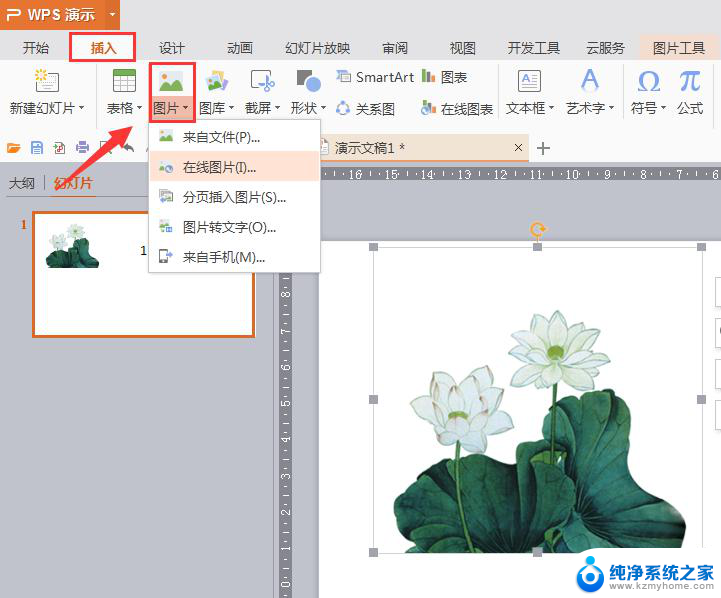
第二步:点击”插入“--”文本框“,输入文字即可
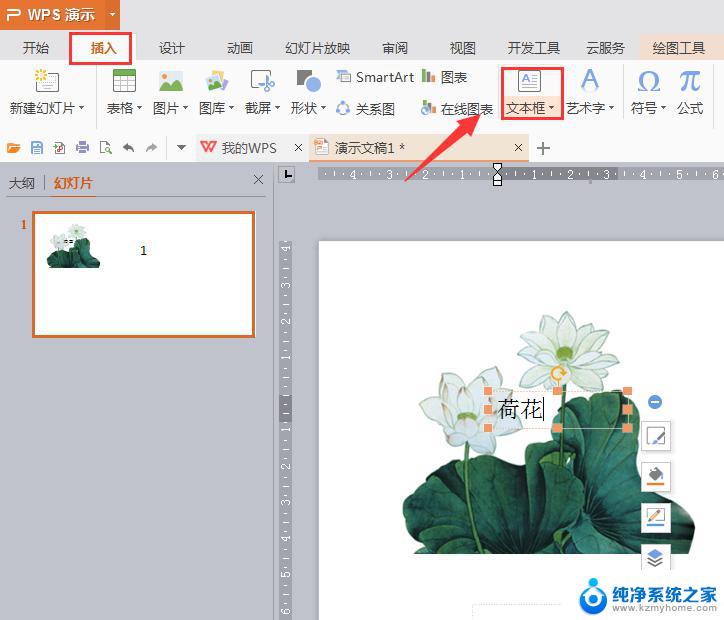
第三步:按CTRL+鼠标单击选中图片及文本框,再点击”绘图工具“---”组合”即可
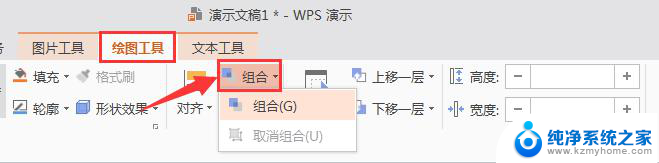
以上就是wps中如何插入图片的全部内容,如果您有任何疑问,请参考以上步骤进行操作,我们希望这些步骤可以对您有所帮助。
- 上一篇: 怎样设置wps全屏状态下的打字模式
- 下一篇: 微信来信息不提示打开才有为什么 微信打开后才收到消息
wps图片上插入字体 wps图片上插入字体怎么设置相关教程
- wps怎样把图片赋予文字上方 wps怎样在文字上方插入图片
- wps图片上切入文字怎么弄 wps图片上切入文字的操作步骤
- wps幻灯片插入的图片太大 wps幻灯片插入图片太大怎么处理
- wps图片如何正如文字 wps图片如何插入文字
- wps怎样图片插入幻灯片 wps怎样在幻灯片中插入图片
- wps为什么插入图片显示不了 wps插入图片无法显示怎么办
- wps幻灯片植入图片怎么打字 wps幻灯片图片植入后如何在图片上打字
- wps怎么插入图片批注 wps怎么在文档中插入图片批注
- wps怎么可以插入产品图片 wps怎样可以插入产品图片
- wps怎么在图片上打字。 wps图片编辑器中如何在图片上打字
- thinkpad没有蓝牙 ThinkPad笔记本如何打开蓝牙
- 华为锁屏时间设置 华为手机怎么调整锁屏时间
- 华为的蓝牙耳机怎么连接 华为蓝牙耳机连接新设备方法
- 联想电脑开机只显示lenovo 联想电脑开机显示lenovo怎么解决
- 微信怎么找回原密码 微信密码忘记怎么找回
- 无线耳机怎么调左右声道 如何设置蓝牙耳机左右声道
电脑教程推荐
- 1 联想电脑开机只显示lenovo 联想电脑开机显示lenovo怎么解决
- 2 如何使用光驱启动 如何设置光驱启动顺序
- 3 怎么提高笔记本电脑屏幕亮度 笔记本屏幕亮度调节方法
- 4 tcl电视投屏不了 TCL电视投屏无法显示画面怎么解决
- 5 windows2008关机选项 Windows server 2008 R2如何调整开始菜单关机按钮位置
- 6 电脑上的微信能分身吗 电脑上同时登录多个微信账号
- 7 怎么看电脑网卡支不支持千兆 怎样检测电脑网卡是否支持千兆速率
- 8 荣耀电脑开机键在哪 荣耀笔记本MagicBook Pro如何正确使用
- 9 一个耳机连不上蓝牙 蓝牙耳机配对失败
- 10 任务栏被隐藏时,可以按 键打开开始菜单 如何隐藏任务栏并用快捷键调出